Cómo escuchar audiolibros en Amazon Echo

Si le gusta leer, probablemente también disfrute de audiolibros, ya que le permiten "leer" un libro mientras hace otras cosas. Aquí se explica cómo escuchar audiolibros en Amazon Echo usando solo su voz.
Al usar un servicio de audiolibro llamado Audible, puede reproducir sus audiolibros a través de su Amazon Echo y controlarlos usando su voz. También puedes escuchar tus libros de Kindle a través del Echo, si ese libro de Kindle en particular lo admite, aunque se leerá en la voz ligeramente más robótica de Alexa que la persona real que obtienes en Audible.
En cualquier caso, es realmente fácil de configurar su cuenta de Audible y usar su Echo para leer sus audiolibros en voz alta. De hecho, siempre y cuando haya iniciado sesión en su cuenta de Amazon en su dispositivo Echo, Audible ya está listo (ya que Amazon posee Audible y los dos están estrechamente integrados). Siempre que tenga una suscripción de Audible, puede continuar y comenzar a escuchar.
Registrarse para obtener una cuenta audible
Si aún no tiene una cuenta de Audible, puede crearla fácilmente. Como Amazon posee Audible, es muy rápido y fácil registrarse para el servicio de audiolibro. Comience visitando el sitio web de Audible y haga clic en "Iniciar sesión" en la esquina superior derecha de la pantalla.
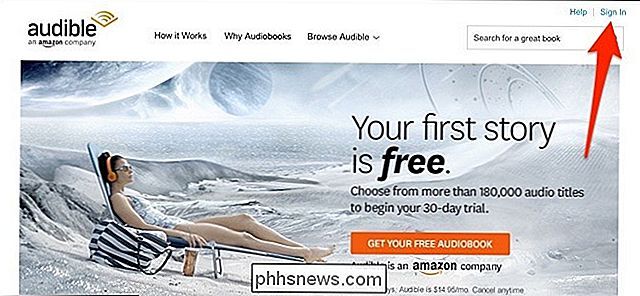
Ingrese su dirección de correo electrónico y contraseña de Amazon en la pantalla de inicio de sesión. Haga clic en "Continuar" para crear o iniciar sesión en su cuenta.
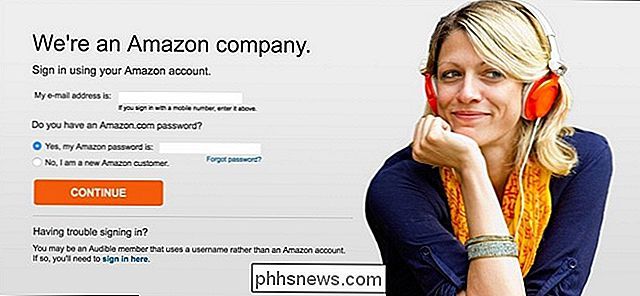
Si nunca antes ha utilizado Audible, obtendrá una versión de prueba gratuita de 30 días, que le proporcionará un audiolibro gratuito.
Después de registrarse para Audible, su cuenta se vinculará automáticamente a su Amazon Echo siempre que su cuenta de Amazon esté vinculada al dispositivo. Desde allí, puede comprar audiolibros y escucharlos en el Eco.
Cómo controlar los audiolibros audibles con su voz
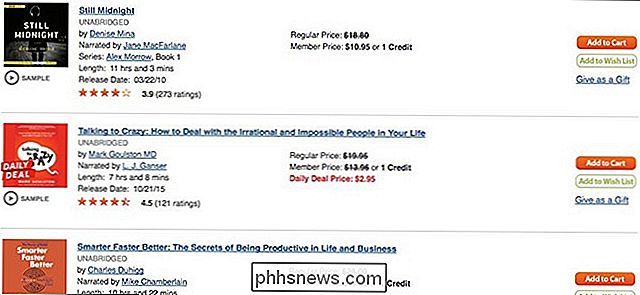
Hay un puñado de comandos de voz que puede dar a Alexa cuando se trata de escuchar sus audiolibros desde Audible. Aquí hay algunas variaciones que puede usar para comenzar a escuchar sus audiolibros. Tenga en cuenta que tendrá que poseer o alquilar el audiolibro en Audible para poder escucharlo.
"Alexa, juegue el libro [título]."
"Alexa, toque el audiolibro [título]. "
" Alexa, reproduce [título] de Audible. "
También puedes controlar tu audiolibro usando tu voz haciendo pausas, rebobinado, etc.
" Alexa, pause ".
" Alexa, resume . "
" Alexa, regrese ". (Esto rebobinará el audiolibro en un párrafo).
" Alexa, adelante ". (Esto acelerará el audio libro en un párrafo). )
Alexa incluso reconoce capítulos individuales en audiolibros, por lo que puede decirle a Alexa que vaya a un capítulo diferente o avance rápidamente al siguiente capítulo.
"Alexa, próximo capítulo".
"Alexa, capítulo anterior. "
" Alexa, vaya al número de capítulo (#). "
" Alexa, vaya al último capítulo ".
Cómo reproducir audiolibros en el eco desde su teléfono
Si no quiere usar su voz para decirle a Alexa que reproduzca un audiolibro, puede usar la aplicación Alexa para buscar e audiolibro y comience a reproducirlo a través del Amazon Echo. Después de que comience a reproducirse, puede usar los comandos de voz anteriores para controlarlo si lo desea.
Para reproducir audiolibros desde su teléfono, comience abriendo la aplicación Alexa y tocando el botón de menú de la barra lateral en la esquina superior izquierda.
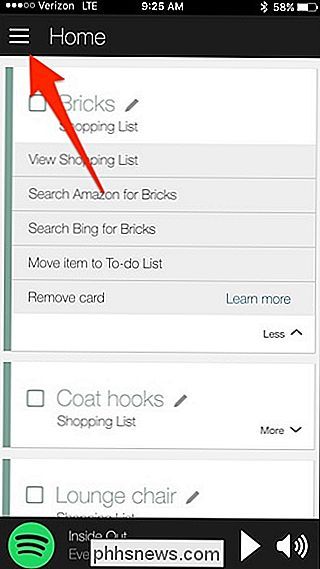
Pulse en "Música y libros".
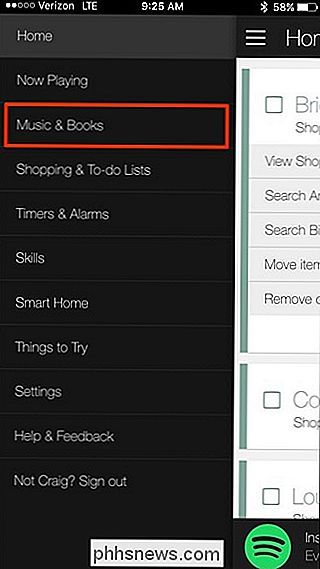
Desplácese hacia abajo y toque "Audible".
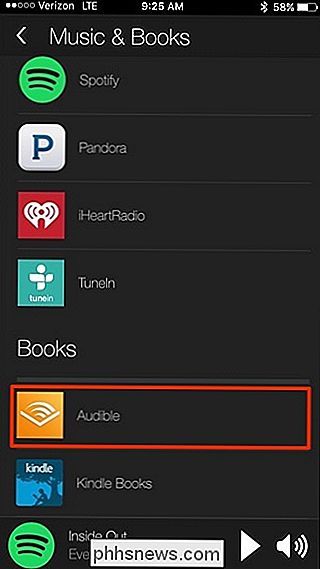
Aparecerá una lista de sus audiolibros que posee o alquila en una lista.
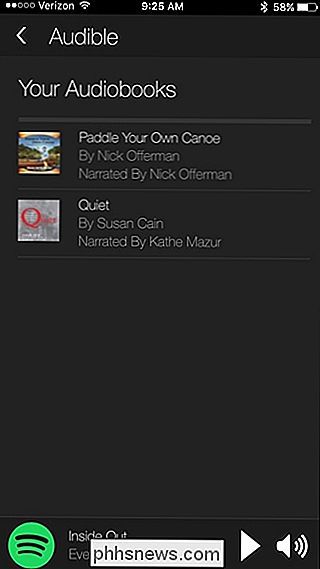
Simplemente tocando uno de ellos comienza a jugarlo. Si está en el medio de un audiolibro, comenzará a reproducirlo desde la última vez que lo dejó.
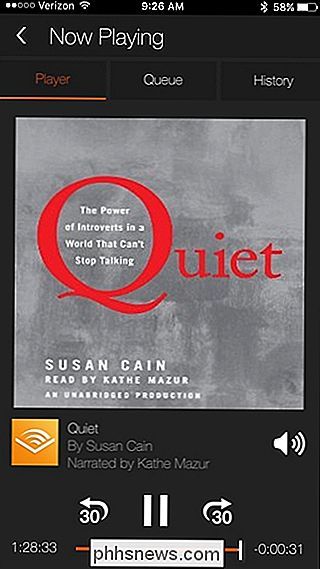
Una vez que haya terminado de escucharlo, puede ir a la aplicación Audible y terminar donde lo dejó. desde cuando lo escuchaste en el Eco. Obtendrás una ventana emergente que confirma la ubicación en la que te encuentras en el audiolibro.
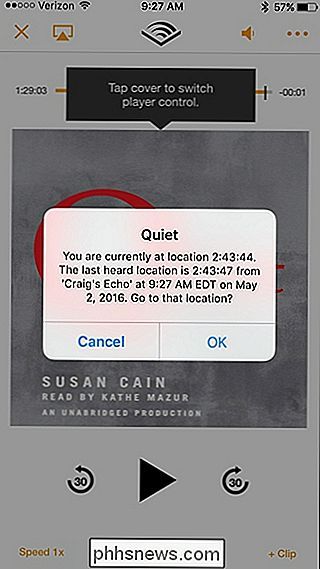
Puede que no haya muchas veces en las que desees escuchar un audiolibro en casa (me parece que es mejor escucharlo en el audiolibro). coche), pero si estás haciendo las tareas del hogar, cocinando la cena o simplemente relajándote, escuchar audiolibros a través del Amazon Echo puede ser una excelente manera de terminar finalmente el libro que has querido leer ... err ... escuchar.

Cómo instalar o actualizar a Windows 10 en una Mac con Boot Camp
Apple ahora es compatible con Windows 10 en Boot Camp. Si tiene Windows 7 o 8.1 instalado en una Mac, puede aprovechar la oferta de actualización gratuita y obtener Windows 10. Solo asegúrese de haber actualizado su software Apple primero. Si desea realizar una instalación limpia de Windows 10, puede hacerlo en el futuro luego de aprovechar la actualización gratuita una vez.

¿Cómo puede el tamaño de un archivo ser cero?
Todos ocasionalmente nos encontramos con una 'situación' en nuestras computadoras que nos deja completamente desconcertados, como un archivo que tiene un tamaño de cero, pero ¿Cómo es eso posible? La publicación de preguntas y respuestas SuperUser de hoy tiene las respuestas a una pregunta confusa del lector.



